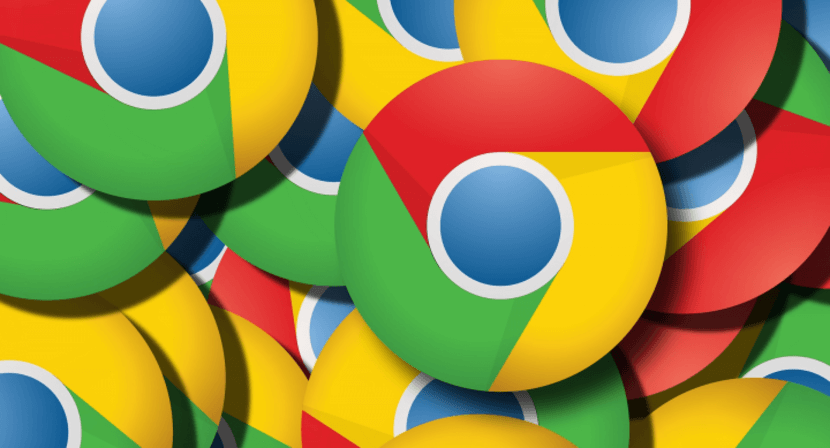
Wenn wir Google Chrome verwenden, Alle von uns besuchten Webseiten werden im Verlauf gespeichert. Dies wird nur vermieden, wenn wir den Inkognito-Modus im Browser verwenden. Auch wenn es Leute gibt, die möchten, dass ein Verlauf niemals gespeichert wird, auch nicht, wenn sie den Browser im normalen Modus verwenden. Aus diesem Grund löschen viele diesen Verlauf mit einiger Häufigkeit. Möglicherweise gibt es andere Optionen.
Da gibt es einen Weg Verhindern Sie, dass der Browser einen Verlauf speichert der Webseiten, die wir besucht haben. Auch wenn wir Google Chrome im normalen Modus verwenden. Dies ist zweifellos eine Option, die für viele Benutzer von Interesse sein kann. Wir werden Ihnen im Folgenden mehr darüber zeigen.
Unglücklicherweise, Es ist keine Funktion, die wir im Browser finden nativ. Es ist nur möglich, das Speichern dieses Verlaufs zu vermeiden, wenn wir ihn ständig im Inkognito-Modus verwenden. In diesem Zusammenhang müssen wir auf Tools von Drittanbietern zurückgreifen, mit denen wir sicherstellen können, dass der Browser keinen Browserverlauf speichert. Und es gibt ein Tool, das uns in diesem Fall hilft.
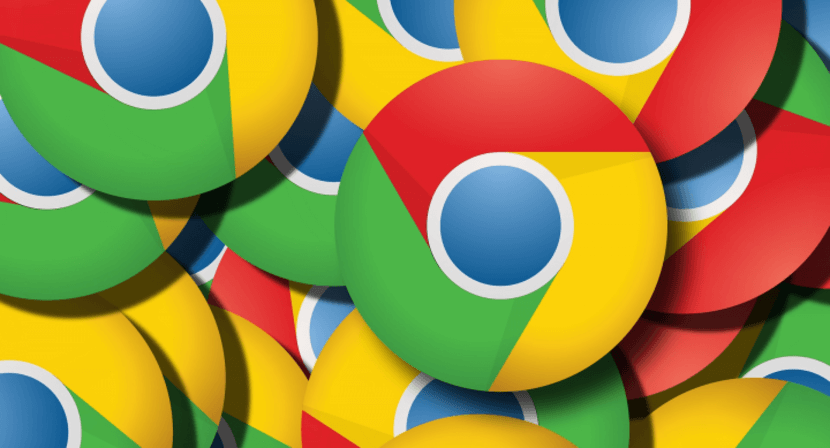
In Verbindung stehender Beitrag:
So platzieren Sie Google Chrome-Lesezeichen auf der Seite
Es ist eine Erweiterung dass wir auf einfache Weise in Google Chrome herunterladen können. Diese Erweiterung verhindert, dass ein Browserverlauf darin generiert wird. Was auch immer wir tun oder das Webportal besuchen, das wir besuchen, es wird niemals eine Aufzeichnung davon geben, solange wir die Breite im Browser verwenden. Es ist eine sehr komfortable und einfach zu bedienende Alternative für diesen Zweck. Wir bringen Ihnen unten mehr über sie bei.
Verhindern Sie, dass Google Chrome den Verlauf speichert
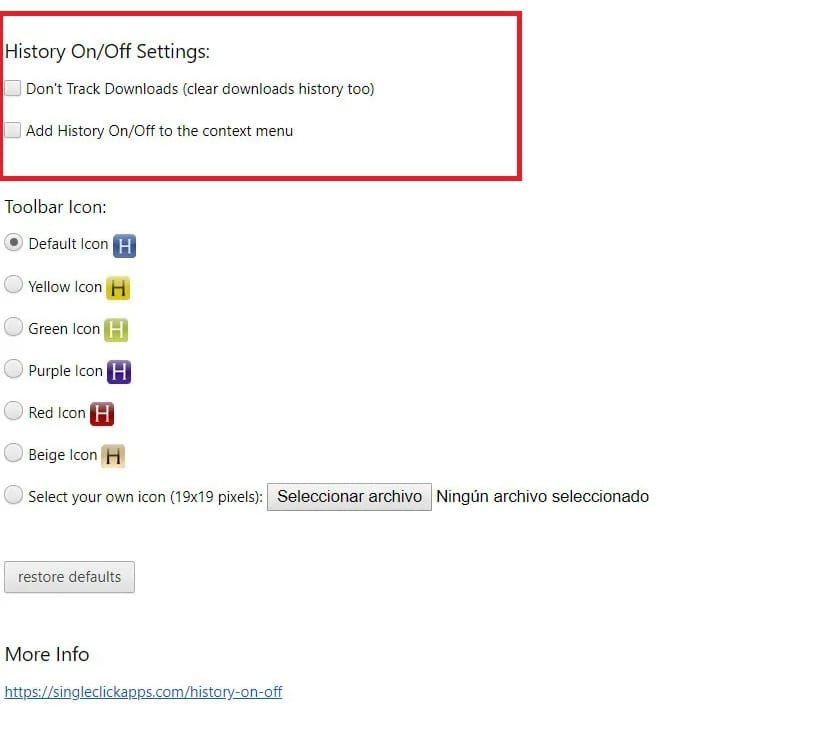
Verlauf ein / aus ist der Name dieser Erweiterung die wir in Google Chrome verwenden können, um zu verhindern, dass der Browser den Browserverlauf speichert. Wir können es direkt aus dem Erweiterungsspeicher des Browsers herunterladen, ohne dafür bezahlen zu müssen. Wenn Sie es verwenden müssen, Es ist möglich, es unter diesem Link herunterzuladen. Das einzige, was Sie dagegen tun müssen, ist, es in den Browser herunterzuladen und darauf zu warten, dass es darin installiert wird.
Die Breite gibt uns ein paar Möglichkeiten, wenn wir es verwenden.. Wie der Name schon sagt, können wir dafür sorgen, dass der Verlauf aktiviert wird, sodass alle von uns besuchten Seiten aufgezeichnet werden. Auch wenn wir darauf wetten können, es zu deaktivieren, drücken Sie die Option Verlauf aus. Wenn wir diesen Modus gedrückt haben, wird nichts, was wir online besuchen, in unserem Browserverlauf gespeichert. Grundsätzlich muss diese Option in der Amplitude aktiviert sein, um dies zu verhindern.
Um dies zu erreichen, müssen wir nicht viel tun. Wenn wir die Amplitude in Google Chrome installiert haben, wird oben in der Taskleiste das Symbol angezeigt. Wir müssen nur auf dieses Symbol klicken., so dass das Erweiterungsmenü auf dem Bildschirm angezeigt wird, wo wir seine Verwendung konfigurieren können. In diesem Menü haben wir einige Optionen, von denen eine History Off ist, auf die wir drücken müssen, damit es markiert wird. Wenn wir es markiert haben, ist diese Option bereits im Browser aktiv.
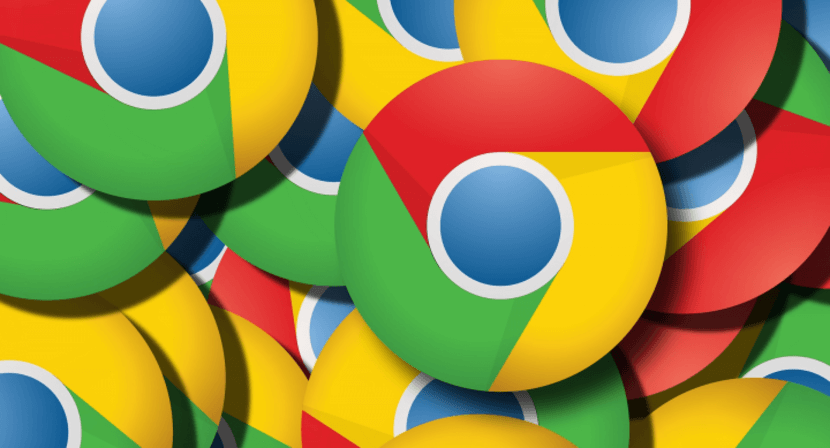
In Verbindung stehender Beitrag:
So beheben Sie den Fehler ERR CONNECTION TIMED OUT in Chrome
Dies sind Optionen, die wir markieren und aufheben können, wann immer wir wollen. Wenn Sie also verhindern möchten, dass die in Google Chrome besuchten Webseiten protokolliert werden, aktivieren Sie die Option "Verlauf deaktivieren". Wenn dies erledigt ist, müssen Sie nur diese Option deaktivieren und der Verlauf wird erneut in Ihrem Browser generiert. Es ist etwas, das wir problemlos nach unseren Wünschen verwenden können. Sie werden diesbezüglich also kein Problem haben, wenn Sie diese Option verwenden müssen. Einfach zu bedienen und ermöglicht es uns zu verhindern, dass der Browser den Browserverlauf generiert.






